請僅在 Logitech 客戶服務部門指示您這樣做時,才依照下列指示進行
從 macOS 收集樣本程序的步驟
- 關閉 Options+ 應用程式。
- 從 /Applications/Utility 資料夾,啟動活動監視器。
- 在活動監視器中,選擇 Logi Options+ 程序並按一下齒輪圖示 (在某些 macOS 版本中,選擇「系統診斷選項」),然後按一下「樣本」。
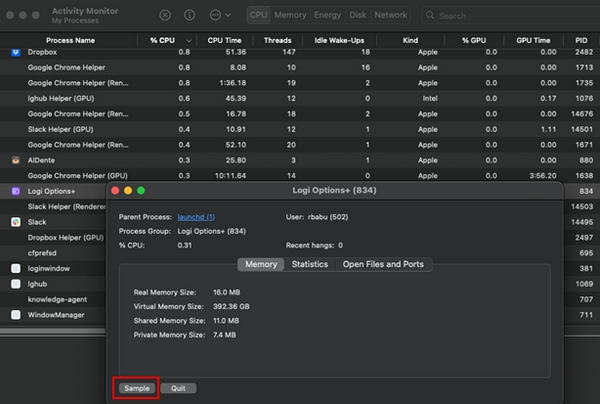
- 載入樣本後,將其儲存在您的 Mac 上。
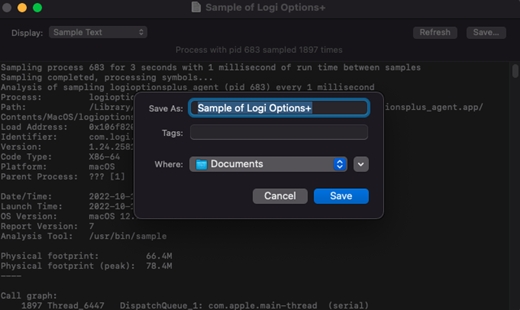
注意:有時候,活動監視器不允許您使用前述步驟取得樣本程序。如果發生這種情況,請執行下列動作:
- 啟動終端。
- 在活動監視器中檢查 Options+ 程序的 PID。在所示的範例中,PID 是 683。

- 鍵入 sudo 範例 PID,其中 PID 是步驟 2 中 Options+ 的實際程序 ID。(在本例中,應為 683。)
- 樣本程序會儲存到 /tmp。
從 Windows 收集程序轉儲檔案的步驟
- 以管理員使用者身份開啟工作管理器:
前往「開始」>「搜尋框」>鍵入「tasksmgr」。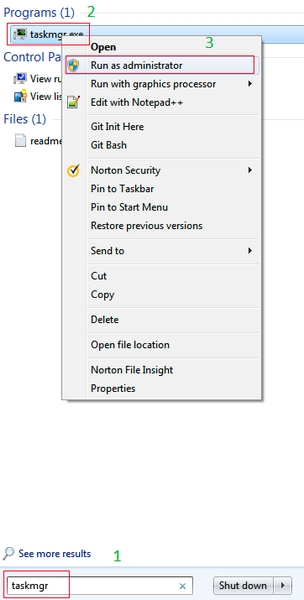
- 右鍵按一下 tasksmgr.exe 應用程式,然後選擇「以管理員身份執行」。
- 建立轉儲檔案:
- 按一下「詳細資訊」標籤,然後找到 logioptionsplus_agent.exe。
- 右鍵按一下程序名稱,然後選擇「建立轉儲檔案」。
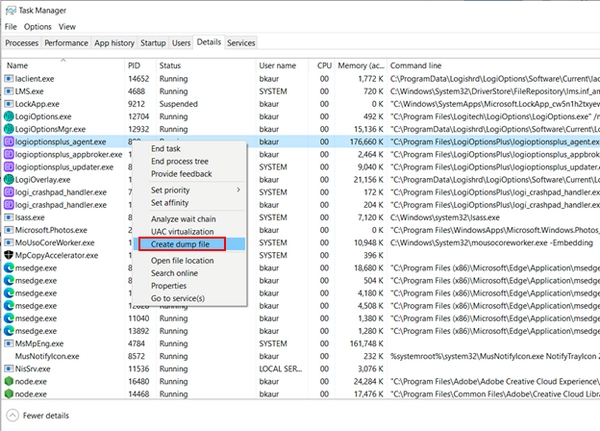
- 您會在臨時目錄中找到轉儲檔案 logioptionsplus_agent.DMP。按下 Win 鍵 + R 開啟「執行」,然後鍵入 %temp% 開啟臨時目錄。
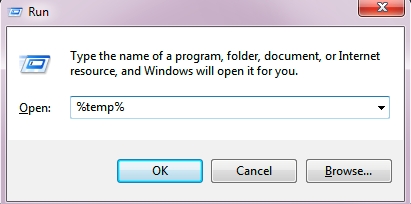
重要須知:韌體更新工具不再由 Logitech 支援或維護。我們強烈建議為支援的 Logitech 裝置使用 Logi Options+。在此過渡期間,我們會隨時為您提供協助。
重要須知:Logitech Preference Manager 已不再由 Logitech 支援或維護。我們強烈建議為支援的 Logitech 裝置使用 Logi Options+。在此過渡期間,我們會隨時為您提供協助。
重要須知:Logitech Control Center 已不再由 Logitech 支援或維護。我們強烈建議為支援的 Logitech 裝置使用 Logi Options+。在此過渡期間,我們會隨時為您提供協助。
重要須知:Logitech Connection Utility 已不再由 Logitech 支援或維護。我們強烈建議為支援的 Logitech 裝置使用 Logi Options+。在此過渡期間,我們會隨時為您提供協助。
重要須知:Unifying Software 已不再由 Logitech 支援或維護。我們強烈建議為支援的 Logitech 裝置使用 Logi Options+。在此過渡期間,我們會隨時為您提供協助。
重要須知:羅技不再支援或維護 SetPoint 軟體。我們強烈建議為支援的 Logitech 裝置使用 Logi Options+。在此過渡期間,我們會隨時為您提供協助。
常見問答集
沒有適用於此區段的產品
